Раздел: Документация
0 ... 6 7 8 9 10 11 12 ... 23 Глава 6.2. Назначение IP адреса другими способами Перед использованием скоростной купольной IP камеры, пользователь должен установить IP адрес для нее. Есть два способа установка IP адреса для скоростной купольной IP камеры. Примечания перед назначением IP адреса > Убедитесь, что скоростная купольная IP камера включена и правильно подключена к локальной сети. > Получите IP адрес, который пока не используется в сети от администратора вашей локальной сети. > MAC адрес: Каждая скоростная купольная IP камера имеет уникальный адрес в сети Ethernet, он показан на верхней части основания камеры, как серийный номер (S/N), и имеет 12 цифр, т.е. 000429-ХХХХХХ. > Следующий пример показывает использование ПК с IP адресом 192.168.0.1 для назначения скоростной купольной IP камере IP адреса 192.168.0.200 (камера имеет MAC адрес 000429000150). Не используйте эти адреса, это всего лишь примеры, всегда консультируйтесь с вашим администратором сети перед назначением IP адресов. > IP адрес, назначаемый IP камере, должен быть в том же IP домене (в той же подсети, что определяется маской подсети), что и компьютер. В нашем случае IP адрес компьютера 192.168.0.1 и назначаемый камере IP адрес 192.168.0.200, маска подсети должна быть для обоих устройств 255.255.255.0. Если маска подсети ПК 255.255.255.128 или выше, адрес 192.168.0.200 не попадает в домен компьютера и попытки настройки IP адреса камеры не будут иметь эффекта. > Для быстрой и простой установки IP адреса, поставляется программа IP Installer. Установите ее и пользуйтесь инструкцией для подробного описания функций. Шаг 1: Откройте DOS окно в Windows • Откройте окно следующим способом: Start -> Program -> MS-DOS Prompt Шаг 2: Убедитесь, что назначаемый IP камере IP адрес не занят другими ПК в сети. • В окне DOS наберите ping 192.168.0.200, подождите ответа С:\> ping 192.168.0.200 Pinging 192.1 68.0.200 with 32 bytes of data: Request time out. Request time out. Request time out. Request time out. Ping statistics for 192.168.0.200: Packets : Sent = 4, Received = 0, Lost = 4 (100% loss) Approximate round trip times in milliseconds: Minimum = 0ms, Maximum = 0ms, Average = 0ms c:\> Шаг 3: Введите команду apr-s [IP адрес камеры] [MAC адрес камеры] • В DOS окне наберите apr-s 192.168.0.200 00-04-29-00-01-50. Шаг 4: Введите команду ping-t [IP адрес камеры], дождитесь ответа после 3-4 timeouts, нажмите CTRL-C для прекращения выполнения команды. • В DOS окне наберите ping-t 192.168.0.200 С:\> arp-s 192.168.0.200 00-04-29-00-01-50 С:\> ping-t 192.168.0.200 Pinging 192.168.0.200 with 32 bytes of data: Request time out. Request time out. Request time out. Reply from 192.168.0.200: bytes = 32 time = 5ms TTL = 255 Reply from 192.168.0.200: bytes = 32 time = 4ms TTL = 255 Reply from 192.168.0.200: bytes = 32 time = 4ms TTL = 255 Reply from 192.168.0.200: bytes = 32 time = 4ms TTL = 255 Ping statistics for 192.168.0.200: Packets: Sent = 7, Received = 4, Lost = 3 (42% loss), Approximate round trip times in milliseconds: Minimum = 4ms, Maximum = 5ms, Average = 2ms Control-C C:\> Шаг 5: Закончите установку адреса и проверьте правильность установки. Откройте web проводник (например, Internet Explorer) и введите в строке адреса IP адрес камеры. Должна открыться домашняя страница скоростной купольной IP камеры. • Введите http: 192.168.0.200 в строке адреса Internet Explorer, откроется домашняя страница IP камеры. Глава 6.3. Поверка и завершение настроек с помощью проводника Запустите ваш Интернет проводник и введите IP адрес вашей скоростной купольной IP камеры в поле адреса. 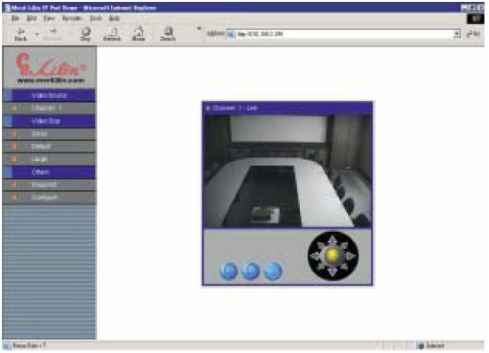 Домашняя страница IP камеры поддерживает работу Internet Explorer и Netscape. Однако, голосовая связь (только для Видео сервера/сетевых камер) может работать только с IE. При обращении к домашней странице первый раз через IE, вы должны временно понизить уровень безопасности для однократного выполнения установки компонентов Active X на ваш компьютер, как описано ниже. • В меню Tools выберите пункт Options • Нажмите на вкладку Security и запомните установки вашего уровня безопасности. • Установите уровень в положение Low и нажмите ОК. • Введите IP адрес или имя вашей скоростной купольной IP камеры в строке адреса IE. • Появится диалоговое окно с предложением установки web10.cab. Нажмите Yes для начала установки. • После установки компонентов Active X, верните настройки уровня безопасности в предыдущее положение. Для продолжения конфигурации вашей системы, нажмите кнопку конфигурации в левом верхнем углу этого окна. 0 ... 6 7 8 9 10 11 12 ... 23
|
